Sådan spiller du Wasteland 3 på Android-telefoner ved hjælp af Steam Link
Spil / / August 05, 2021
Wasteland 3 blev netop frigivet, og spillet stiger allerede i rækken og berømmelse. Det er et rollespil af inXile Entertainment, der nu er tilgængeligt til PS4, Xbox One, Linux, Macintosh, Microsoft Windows og Steam. Med udgivelsen af dette bestemte videospil sker der en masse diskussioner på internettet om at spille det på Android-telefoner via Steam Link.
Hvis du er en af dem, der er faldet ind i denne diskussion med nysgerrighed, så hjælper vores guide nedenfor dig med lidt information. Vi guider dig nøjagtigt gennem de trin, du kan anvende til at spille Wasteland 3 på din Android-telefon via Steam Link-appen. Så uden at prale meget, vil vi se på, hvordan du spiller Wasteland 3 på Android-telefoner ved hjælp af Steam Link.
Sådan spiller du Wasteland 3 på Android-telefoner ved hjælp af Steam Link
Før vi går ind i selve proceduren, er der et par forudsætninger, som du skal følge. Det første er, at du skal download Steam Link applikation fra Google Store på din smartphone. Den anden forudsætning kræver, at du har Wasteland 3 installeret på din Steam på din pc. Endelig skal din bærbare computer, Steam og spillet køre til enhver tid, som du vil spille på din telefon. Hvis du opfylder kravet, skal du fortsætte og anvende nedenstående trin for at spille Wasteland 3 på Android-telefoner.
Opsætning af Steam Link og afspilning af Wasteland 3 på Android-telefon
- Til at begynde med skal du først download Steam-linkapplikation fra Google Play Butik på din Android-enhed

- Når du er færdig med downloadet, skal du åbne applikationen. Ved at gøre det beder de dig om at indstille din controller præference. Fra de givne valgmuligheder skal du vælge og følge trinene for at parre din controller eller blot bruge telefonens berøringskontrol, hvis det er det, du foretrækker

- Når du er færdig med det, søger applikationen automatisk efter computere i nærheden. På dette tidspunkt skal du sørge for, at din computer, dens Bluetooth og Steam-applikationen er åben og kører. Vent til scanningen er færdig, og Steam Link-appen viser din computer. Klik på den, og parringsprocessen starter
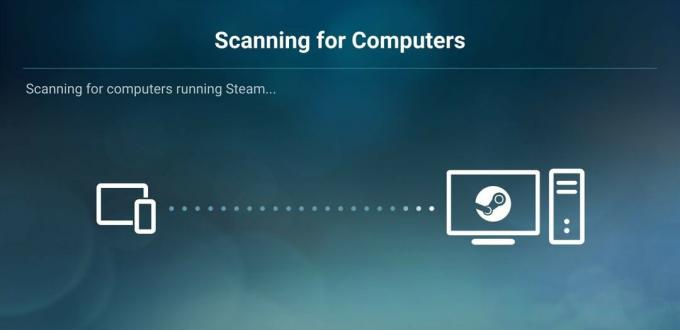
- Hvis du ønsker at foretage parringen manuelt, skal du blot vente på, at den automatiske scanning mislykkes. Vælg derefter Anden computer valgmulighed og følg instruktionerne, som appen viser dig

- Når parringen er afsluttet, får du en bekræftelse som vist på skærmbilledet nedenfor. Når du først har fået dette, skal du klikke på StartSpiller knap
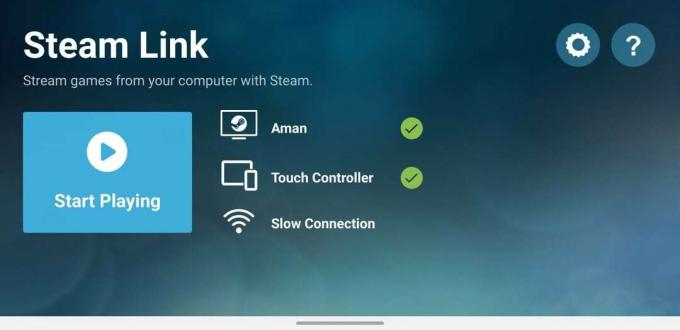
- Hvis du gør dette, åbnes automatisk Steam Big Picture Mode på din pc. Vent bare et par minutter, så bliver alt konfigureret. Derefter kan du bruge både din Android-telefon eller din pcs markør til at navigere. Gå blot ind i Bibliotek og vælg Wasteland 3 for at spille på din Android-enhed.

Relaterede artikler:
- Fix Wasteland 3 Cant Download spillet på pc (Gamepass)
- Sådan ændres sprog i ødemark 3
Ovenstående trin gælder ikke kun for Wasteland 3. Du kan spille de fleste spil på din Android-telefon ved at anvende trinnene ovenfor. Husk dog, at der stadig er nogle spil, der ikke understøtter denne funktion. Når det er sagt, håber vi at læse artiklen ovenfor har udstyret dig med lidt information. Fortæl os venligst ved at kommentere nedenunder, hvis du har yderligere spørgsmål vedrørende det samme.
Tjek også vores Tips og tricks til iPhone, PC tip og tricksog Android Tips og tricks hvis du har spørgsmål til det eller ønsker hjælp. Tak skal du have!
Jeg er Aman og skriver i over 3 år under et diversificeret sæt emner. Jeg er beæret over at have muligheden for at være en del af getdroidtips.com, og jeg er taknemmelig for at kunne bidrage til et så vidunderligt samfund. Jeg er født i Indien og rejser og arbejder eksternt.



